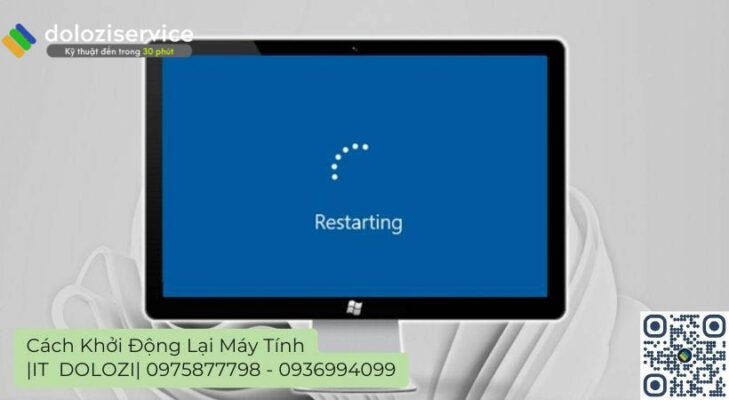lổi USB Device Not Recognized là một vấn đề phổ biến mà bất kỳ ai sử dụng máy tính đều có thể gặp phải. Khi gặp phải tình huống này, bạn sẽ không thể truy cập dữ liệu trên USB, gây gián đoạn công việc và tạo ra sự bực bội. Đừng lo lắng, bài viết này từ Dolozi sẽ giúp bạn hiểu rõ nguyên nhân gốc rễ và cung cấp các giải pháp khắc phục hiệu quả nhất, giúp bạn nhanh chóng đưa thiết bị USB trở lại hoạt động bình thường.

- Sửa lổi usb device not recognized.
Nội dung bài viết
“USB Device Not Recognized” là lổi Gì?
Khi bạn cắm USB vào máy tính, lẽ ra máy tính phải nhận diện và cho phép bạn truy cập các tập tin bên trong. Tuy nhiên, nếu bạn gặp thông báo “USB Device Not Recognized” (Thiết bị USB không được nhận dạng), điều này có nghĩa là máy tính của bạn không thể giao tiếp đúng cách với USB. Điều này có thể do nhiều nguyên nhân, và việc xác định đúng nguyên nhân sẽ giúp bạn tìm ra giải pháp phù hợp.
Nguyên Nhân Phổ Biến Gây Ra lổi USB Device Not Recognized
Để giải quyết vấn đề, trước tiên chúng ta cần tìm hiểu các nguyên nhân có thể gây ra lổi USB Device Not Recognized:
- lổi phần cứng:
- Cổng USB trên máy tính bị hỏng hoặc không hoạt động.
- USB bị hỏng, gãy chân tiếp xúc hoặc các vấn đề vật lý khác.
- lổi phần mềm:
- Driver USB bị lổi, cũ hoặc không tương thích.
- Hệ điều hành Windows bị lổi hoặc thiếu các bản cập nhật quan trọng.
- Xung đột phần mềm giữa các ứng dụng đang chạy trên máy tính.
- Vấn đề về nguồn điện:
- Nguồn điện cung cấp cho cổng USB không đủ mạnh, đặc biệt khi sử dụng nhiều thiết bị USB cùng lúc.
- Virus hoặc phần mềm độc hại:
- USB bị nhiễm virus, gây cản trở quá trình nhận diện của máy tính.
- Cài đặt hệ thống:
- Chế độ USB Selective Suspend Setting được bật, khiến USB bị tắt khi không sử dụng.
- Tính năng Fast Startup gây ra xung đột khi khởi động máy tính.
“Bắt Bệnh” và Khắc Phục lổi USB Device Not Recognized: Hướng Dẫn Chi Tiết
Dưới đây là các phương pháp khắc phục lổi USB Device Not Recognized mà bạn có thể thử, từ đơn giản đến phức tạp. Hãy thực hiện tuần tự từng bước để tìm ra giải pháp phù hợp nhất với tình huống của bạn.
1. Kiểm Tra Phần Cứng: Loại Bỏ “Kẻ Tình Nghi” Đầu Tiên
Trước khi đi sâu vào các giải pháp phần mềm, hãy đảm bảo rằng phần cứng của bạn không có vấn đề:
- Kiểm tra cổng USB: Thử cắm USB vào một cổng khác trên máy tính của bạn. Nếu nó hoạt động ở một cổng khác, thì cổng ban đầu có thể bị hỏng.
- Kiểm tra USB trên máy tính khác: Cắm USB vào một máy tính khác để xem nó có được nhận diện hay không. Nếu nó không hoạt động trên bất kỳ máy tính nào, thì có khả năng USB của bạn đã bị hỏng.
- Kiểm tra dây cáp (nếu có): Nếu bạn đang sử dụng cáp nối dài USB, hãy thử sử dụng một cáp khác hoặc cắm trực tiếp USB vào máy tính.
2. Khởi Động Lại Máy Tính: “Liều Thuốc” Đơn Giản Nhưng Hiệu Quả
Đôi khi, việc khởi động lại máy tính có thể giải quyết các vấn đề tạm thời và giúp máy tính nhận diện lại USB. Đây là một giải pháp đơn giản nhưng thường rất hiệu quả.
Cách thực hiện: Chọn Start -> ấn Shutdown. Bạn có thể chọn bật nguồn hoặc chọn restart máy tự khởi động. Sau khi máy tính khởi động lại, hãy kết nối lại USB.
Lưu ý: Trước khi khởi động lại, hãy đảm bảo bạn đã lưu tất cả các công việc đang làm để tránh mất dữ liệu.
3. Cập Nhật Driver USB: “Làm Mới” Kết Nối Giữa USB và Máy Tính
Driver USB là phần mềm cho phép máy tính giao tiếp với USB. Nếu driver bị lổi hoặc đã cũ, nó có thể gây ra lổi USB Device Not Recognized. Việc cập nhật driver có thể giải quyết vấn đề này.
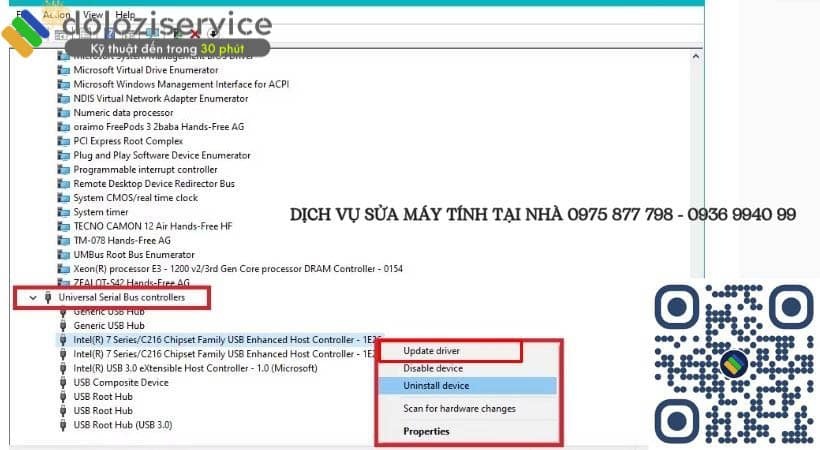
- Update Driver USB.
Các bước cập nhật Driver USB:
- Bước 1: Mở Device Manager bằng cách tìm kiếm trong thanh tìm kiếm của Windows.
- Bước 2: Mở rộng phần Universal Serial Bus controllers.
- Bước 3: Tìm thiết bị USB không xác định (thường có dấu chấm than màu vàng).
- Bước 4: Click chuột phải vào thiết bị đó và chọn Update driver.
- Bước 5: Chọn Search automatically for drivers và làm theo hướng dẫn.
Nếu Windows không tìm thấy driver mới, bạn có thể thử tìm kiếm driver trên trang web của nhà sản xuất USB hoặc sử dụng các phần mềm cập nhật driver tự động.
4. Cập Nhật Driver USB Hub: Đảm Bảo Kết Nối Ổn Định
Tương tự như Driver USB, Driver USB Hub cũng đóng vai trò quan trọng trong việc kết nối và quản lý các thiết bị USB. Việc cập nhật Driver USB Hub có thể giúp khắc phục các vấn đề liên quan đến kết nối USB.
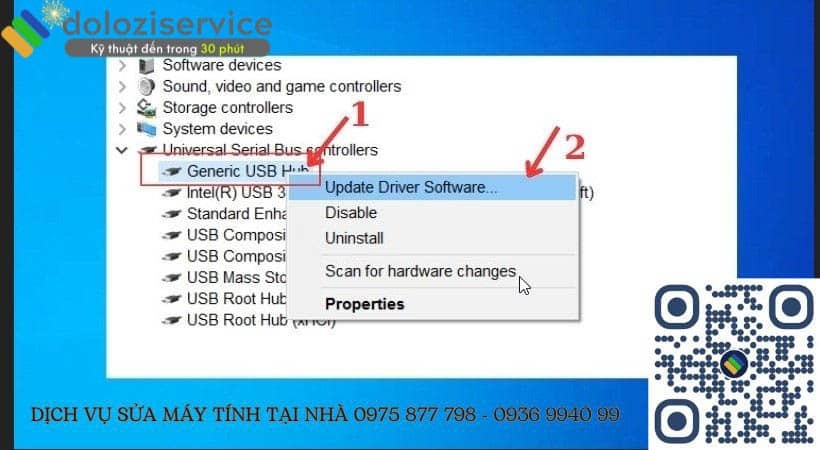
- update Driver USB Hub.
Các bước cập nhật Driver USB Hub:
- Bước 1: Mở mục Device Manager.
- Bước 2: Chọn Universal Serial Bus controllers.
- Bước 3: Nhấn chuột phải vào mục Generic USB Hub (hoặc tên tương tự).
- Bước 4: Click vào Update Driver Software -> Browse my computer for driver software -> Let me pick from a list of device drivers on my computer -> Generic USB Hub -> Next.
5. Gỡ và Cài Đặt Lại Driver USB: Giải Pháp “Mạnh Tay” Khi Cần Thiết
Nếu việc cập nhật driver không hiệu quả, bạn có thể thử gỡ bỏ driver hiện tại và cài đặt lại. Điều này sẽ giúp loại bỏ các driver bị lổi và cài đặt lại driver mới từ đầu.
Các bước gỡ và cài đặt lại Driver USB:
- Bước 1: Mở mục Device Manager.
- Bước 2: Chọn mở rộng Disk Drives.
- Bước 3: Nhấn chuột phải vào External USB 3.0 Disk (hoặc tên tương tự) -> ấn Uninstall.
- Bước 4: Nhấn chọn vào Universal Serial Bus Controllers.
- Bước 5: Nhấn chuột phải vào USB Mass Storage Device -> chọn vào Uninstall -> Chọn tiếp Scan for hardware changes trong phần Menu Action.
Sau khi gỡ bỏ driver, hãy khởi động lại máy tính. Windows sẽ tự động cài đặt lại driver khi khởi động.
6. Sử Dụng Công Cụ Sửa lổi của Windows: “Vũ Khí Bí Mật” Từ Microsoft
Windows có các công cụ tích hợp sẵn để giúp bạn giải quyết các vấn đề phần cứng và phần mềm. Bạn có thể sử dụng công cụ Hardware and Device Troubleshooter để tìm và sửa lổi USB Device Not Recognized.
Cách sử dụng Hardware and Device Troubleshooter:
- Mở Control Panel -> Chọn All Control Panel Items -> Chọn vào Troubleshooting để thực hiện các thao tác.
Công cụ này sẽ tự động quét hệ thống và đưa ra các giải pháp khắc phục nếu tìm thấy vấn đề.
7. Tắt Chế Độ USB Selective Suspend Setting: “Giải Phóng” USB Khỏi Trạng Thái Ngủ Đông
Chế độ USB Selective Suspend Setting cho phép Windows tắt các cổng USB khi chúng không được sử dụng để tiết kiệm năng lượng. Tuy nhiên, đôi khi chế độ này có thể gây ra lổi USB Device Not Recognized. Việc tắt chế độ này có thể giải quyết vấn đề.
Các bước tắt chế độ USB Selective Suspend Setting:
- Bước 1: Nhấn chọn Window + R -> Nhập vào Control Panel -> click OK xuất hiện cửa sổ Control Panel.
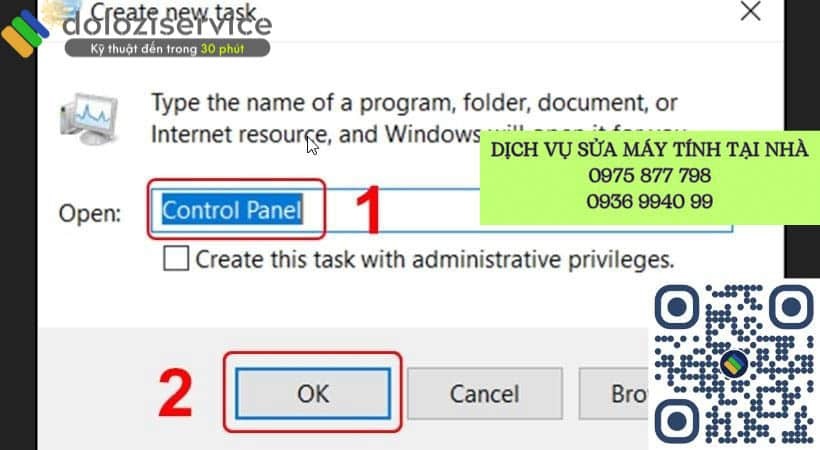
- Mở control panel.
- Bước 2: Tại mục Control Panel -> Gõ vào ô tìm kiếm text “Power Options” -> Chọn vào mở cửa sổ Power Options.
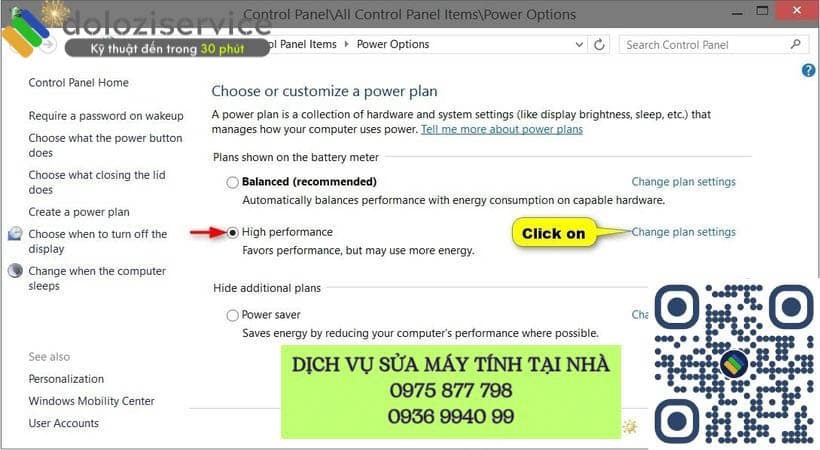
- mở cửa sổ Power Options.
- Bước 3: Trong cửa sổ Power Options -> Click vào Change plan settings -> Nhấn mục Change advanced power settings.
- Bước 4: Nhấn vào USB settings -> chọn [+], mở rộng mục USB selective suspend setting. Xuất hiện hai chế độ là:
Nếu dùng máy tính bàn: Click vào Plugged in -> Ấn Disabled -> chọn OK

- Ấn disabled.
Nếu dùng laptop: Click chọn Battery -> Chọn vào Disabled -> click OK
8. Vô Hiệu Hóa Tính Năng Fast Startup: Giải Quyết Xung Đột Khi Khởi Động
Tính năng Fast Startup giúp máy tính khởi động nhanh hơn, nhưng đôi khi nó có thể gây ra xung đột với các thiết bị USB. Việc vô hiệu hóa tính năng này có thể giải quyết lổi USB Device Not Recognized.
Các bước vô hiệu hóa tính năng Fast Startup:
- Bước 1: Nhấn Window + R > Nhập Control Panel > Nhấn OK để mở cửa sổ Control Panel.
- Bước 2: Trên cửa sổ Control Panel > Nhập vào ô tìm kiếm “Power Options” -> Chọn Power Options.
- Bước 3: Click vào Choose what the power buttons do ở phía khung bên trái màn hình.
- Bước 4: Chọn Change settings that are currently unavailable -> lướt xuống, bỏ tích Turn on fast startup (recommended) -> Save changes là hoàn thành quá trình.
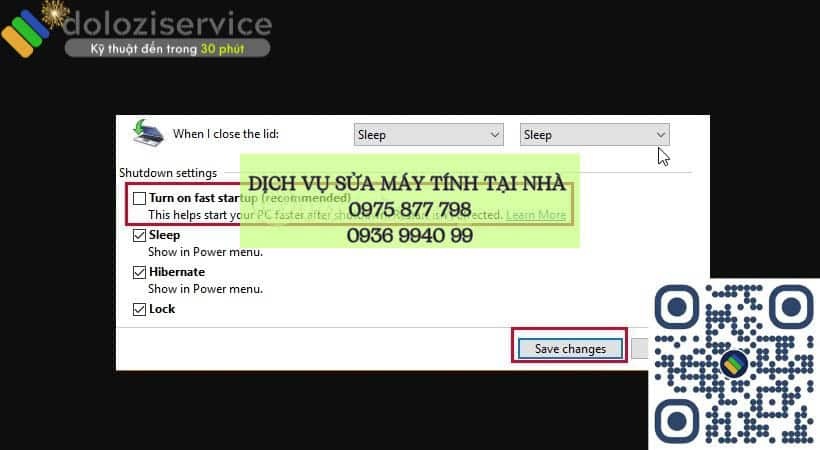
- Turn on fast startup.
9. Kiểm Tra và Loại Bỏ Virus: “Vệ Sĩ” Cho Hệ Thống Của Bạn
Virus có thể gây ra nhiều vấn đề cho máy tính, bao gồm cả lổi USB Device Not Recognized. Hãy sử dụng phần mềm diệt virus để quét và loại bỏ virus khỏi USB và máy tính của bạn.
Lưu ý: Hãy sử dụng phần mềm diệt virus uy tín và cập nhật thường xuyên để đảm bảo khả năng bảo vệ tốt nhất.
10. Thử Các Giải Pháp “Tình Thế”: Đôi Khi Sự Đơn Giản Lại Hiệu Quả
- Cắm USB vào cổng USB 2.0: Nếu máy tính của bạn có cả cổng USB 2.0 và USB 3.0, hãy thử cắm USB vào cổng USB 2.0. Đôi khi, cổng USB 3.0 có thể không tương thích với một số thiết bị USB cũ.
- Sử dụng USB Hub có nguồn điện riêng: Nếu bạn sử dụng nhiều thiết bị USB cùng lúc, hãy sử dụng USB Hub có nguồn điện riêng để đảm bảo các thiết bị nhận đủ điện.
- Thử một USB khác: Đôi khi vấn đề nằm ở chính chiếc USB của bạn. Hãy thử sử dụng một chiếc USB khác để xem máy tính có nhận diện được không.
Khi Nào Cần Đến Sự Trợ Giúp Của Chuyên Gia?
Nếu bạn đã thử tất cả các giải pháp trên mà vẫn không khắc phục được lổi USB Device Not Recognized, thì có thể vấn đề nằm ở phần cứng hoặc hệ điều hành của bạn. Trong trường hợp này, bạn nên liên hệ với các kỹ thuật viên máy tính chuyên nghiệp để được tư vấn và hỗ trợ. Dolozi cung cấp dịch vụ sửa chữa máy tính, laptop, macbook, máy in và mạng tận nơi tại các khu vực như:
- Miền Nam: TP.HCM (Quận 1, Quận 3, Quận 5, Quận 7, Bình Thạnh, Phú Nhuận, Gò Vấp, Tân Bình, Thủ Đức…), Bình Dương (Thủ Dầu Một, Dĩ An, Thuận An…), Đồng Nai (Biên Hòa…)
- Miền Bắc: Hà Nội (Ba Đình, Hoàn Kiếm, Đống Đa, Hai Bà Trưng, Cầu Giấy, Thanh Xuân, Hoàng Mai, Long Biên…), Hải Phòng…
Đội ngũ kỹ thuật viên giàu kinh nghiệm của Dolozi sẽ giúp bạn nhanh chóng xác định nguyên nhân và đưa ra giải pháp tối ưu nhất.
Lưu Ý Để Chọn Dịch Vụ Sửa Chữa Máy Tính Uy Tín
Trong bối cảnh thị trường dịch vụ sửa chữa máy tính ngày càng đa dạng, việc lựa chọn một đơn vị uy tín và chuyên nghiệp là vô cùng quan trọng. Dưới đây là một vài lưu ý giúp bạn đưa ra quyết định đúng đắn:
- Tìm hiểu thông tin: Tham khảo đánh giá từ người dùng trước, kiểm tra giấy phép kinh doanh và chứng chỉ chuyên môn (nếu có) của đơn vị sửa chữa.
- So sánh giá cả: Yêu cầu báo giá chi tiết từ nhiều đơn vị khác nhau để so sánh và lựa chọn mức giá phù hợp với ngân sách của bạn. Tuy nhiên, đừng chỉ tập trung vào giá rẻ, hãy xem xét cả chất lượng dịch vụ.
- Đảm bảo bảo hành: Hỏi rõ về chính sách bảo hành sau sửa chữa. Một đơn vị uy tín sẽ cung cấp thời gian bảo hành hợp lý cho các dịch vụ và linh kiện thay thế.
- Yêu cầu minh bạch: Trong quá trình sửa chữa, yêu cầu kỹ thuật viên giải thích rõ ràng về các vấn đề gặp phải và các giải pháp khắc phục. Bạn cũng nên yêu cầu được xem trực tiếp quá trình sửa chữa (nếu có thể).
Kết Luận
lổi USB Device Not Recognized có thể gây ra nhiều phiền toái, nhưng với những kiến thức và giải pháp được cung cấp trong bài viết này, bạn hoàn toàn có thể tự mình khắc phục vấn đề. Hãy nhớ thực hiện từng bước một cách cẩn thận và kiên nhẫn. Nếu bạn gặp bất kỳ khó khăn nào, đừng ngần ngại liên hệ với Dolozi để được hỗ trợ.
Dolozi cung cấp dịch vụ sửa chữa tại nhà khu vực Hồ Chí Minh, Bình Dương, Đồng Nai, Hà Nội cam kết chất lượng và uy tín!
📞 Hotline: 0975-877-798
📅 Booking: dolozi.com/dat-lich-hen
💬 Facebook: facebook.com/dolozicom
📧 Email: admin@dolozi.com
🕒 Giờ làm việc: 8:00 AM – 7:00 PM (Thứ Hai đến Chủ Nhật)
Câu hỏi thường gặp về lổi USB Device Not Recognized
Hỏi: Tại sao USB của tôi lại báo lổi “Device Descriptor Request Failed”?
Trả lời: lổi này thường do driver USB bị lổi, cổng USB có vấn đề hoặc do USB không tương thích với máy tính. Hãy thử cập nhật driver, kiểm tra cổng USB hoặc thử một USB khác.
Hỏi: Tôi đã thử mọi cách nhưng máy tính vẫn không nhận USB. Tôi nên làm gì?
Trả lời: Trong trường hợp này, có thể vấn đề nằm ở phần cứng (ví dụ: chip điều khiển USB trên bo mạch chủ bị hỏng) hoặc hệ điều hành bị lổi. Bạn nên liên hệ với kỹ thuật viên để được kiểm tra và sửa chữa.
Hỏi: Làm thế nào để tránh gặp phải lổi USB Device Not Recognized?
Trả lời: Để giảm thiểu nguy cơ gặp phải lổi này, bạn nên thường xuyên cập nhật driver, sử dụng phần mềm diệt virus, tắt chế độ USB Selective Suspend Setting (nếu không cần thiết) và rút USB đúng cách (sử dụng tính năng “Safely Remove Hardware”).
Điểu Hoàng Phúc, 33 tuổi, là một chuyên gia hàng đầu trong lĩnh vực công nghệ thông tin (CNTT) với hơn 10 năm kinh nghiệm thực chiến. Không chỉ là một kỹ thuật viên lành nghề, anh còn là nhà sáng lập và giám đốc của Dolozi, thương hiệu cung cấp dịch vụ sửa chữa và bảo trì hệ thống IT uy tín tại khu vực miền Nam và miền Bắc.